新星邮件速递专家的使用方法
时间:2022-10-08 10:29:41作者:极光下载站人气:217
新星邮件速递专家是很多小伙伴下载邮箱类软件的首选,因为新星邮件速递专家十分的简单实用,并且功能丰富,能够满足我们收发邮件的各种需求。有的小伙伴可能是第一次使用新星邮件速递专家软件,所以不知道在该软件中该如何发送邮件,其实很简单,点击邮件选项将邮件内容填写完整然后回到主页面输入目的邮箱地址,最后再点击工具栏中的发送选项即可。有的小伙伴可能不清楚具体的操作方法,接下来小编就来和大家分享一下新星邮件速递专家的使用方法。

方法步骤
1、第一步,我们先找到电脑桌面上的新星邮件速递专家软件图标,右键单击该图标并选择“打开”选项
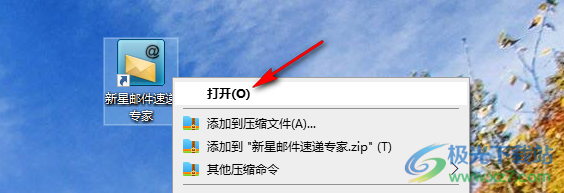
2、第二步,进入新星邮件速递专家软件之后,我们在页面左上角找到“邮件”选项,点击打开该选项

3、第三步,进入邮件编辑页面之后我们先在页面中输入邮件内容,然后点击主题右侧的“+”图标可以添加收件人或发件人信息,点击页面下方的附件列表选项,可以添加我们需要发送的附件,将邮件内容编辑完成之后我们点击右上角的“编写完成”选项
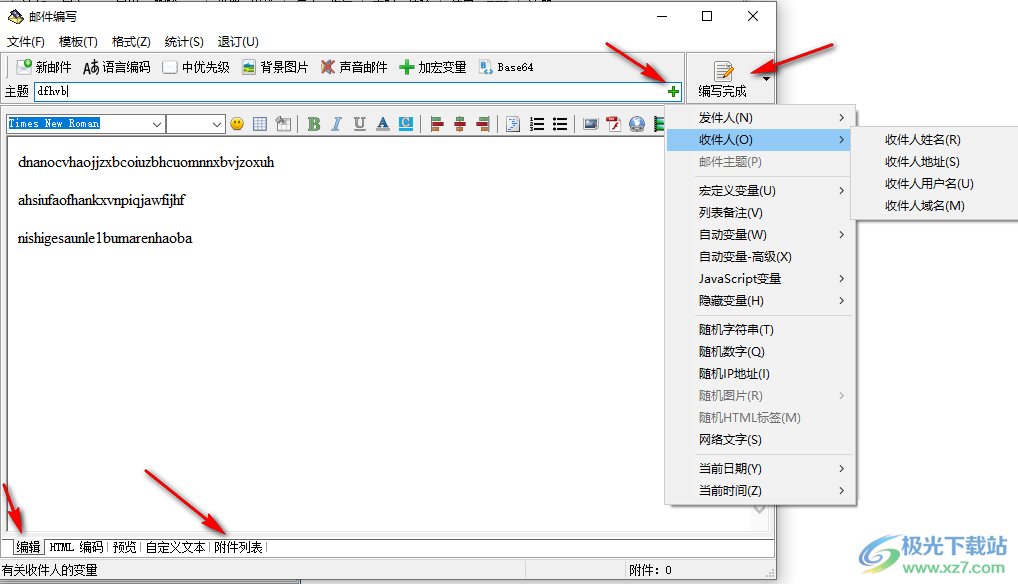
4、第四步,完成编写之后我们回到新星邮件速递专家主页面,在主页面中我们在地址栏中输入自己需要发送到的邮箱地址,然后点击右侧的“添加”选项就能看到我们添加的邮箱地址出现在下方列表中了

5、第五步,完成目标邮箱的填写之后我们在工具栏中找到“发送”按钮,点击发送即可

以上就是小编整理总结出的关于新星邮件速递专家的使用方法,我们先打开新星邮件速递专家软件,然后点击“邮件”选项,在邮件编辑页面中完成邮件的内容、主题以及附件的添加,然后点击编写完成选项,回到主页面之后我们点击地址栏,输入想要发送的地址再点击“添加”选项,最后我们点击发送消息并等待发送完成即可,感兴趣的小伙伴快去试试吧。
相关推荐
相关下载
热门阅览
- 1百度网盘分享密码暴力破解方法,怎么破解百度网盘加密链接
- 2keyshot6破解安装步骤-keyshot6破解安装教程
- 3apktool手机版使用教程-apktool使用方法
- 4mac版steam怎么设置中文 steam mac版设置中文教程
- 5抖音推荐怎么设置页面?抖音推荐界面重新设置教程
- 6电脑怎么开启VT 如何开启VT的详细教程!
- 7掌上英雄联盟怎么注销账号?掌上英雄联盟怎么退出登录
- 8rar文件怎么打开?如何打开rar格式文件
- 9掌上wegame怎么查别人战绩?掌上wegame怎么看别人英雄联盟战绩
- 10qq邮箱格式怎么写?qq邮箱格式是什么样的以及注册英文邮箱的方法
- 11怎么安装会声会影x7?会声会影x7安装教程
- 12Word文档中轻松实现两行对齐?word文档两行文字怎么对齐?

网友评论